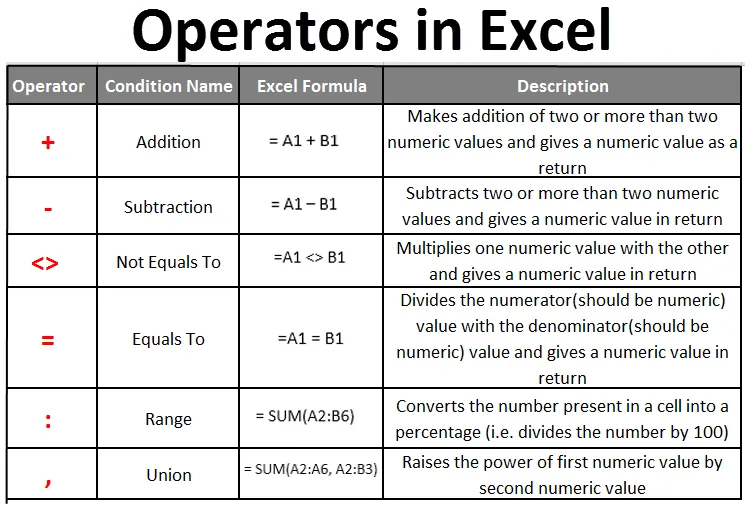
Operátori programu Excel (obsah)
- Operátori v Exceli
- Typy operátorov v Exceli
-
- Aritmetickí operátori
- Logické / porovnávacie operátory
- Operátor textového zreťazenia
- Referenční operátori
Operátori v Exceli
Operátori v Exceli určujú typ výpočtu, ktorý sa má vykonať na danej množine hodnôt. očividne nie sú obmedzené iba na číselné hodnoty, môžeme použiť operátory pre rôzne typy údajov iné ako číselné (napríklad typ údajov Text / Character). Program Excel má veľké množstvo operátorov na vykonávanie výpočtových akcií na danom súbore údajov. V tomto článku sa dozvieme, aké sú rôzne typy operátorov Excelu a ako ich možno použiť na uľahčenie každodenného života.
Typy operátorov v Exceli
V Exceli sú v podstate 4 surové typy operátorov, ktoré sú uvedené nižšie:
- Aritmetickí operátori.
- Logické / porovnávacie operátory.
- Operátor textového zreťazenia.
- Referenční operátori.
Každý typ pozostáva zo súboru operátorov, ktoré sú konkrétne určené pre túto konkrétnu skupinu (okrem operátora textového zreťazenia, ktorý má iba jedného operátora). Uvidíme každú z nich v poradí uvedenom vyššie.
Poďme pochopiť, ako rôzne typy operátorov pracuje v Exceli s niekoľkými príkladmi.
Túto šablónu operátorov Excel si môžete stiahnuť tu - šablóny operátorov ExcelAritmetickí operátori:
Ako samotné slovo napovedá, aritmetické operátory sa používajú na aritmetické operácie, ako sú sčítanie, odčítanie, násobenie, delenie atď. Ako sa dá odhadnúť, táto skupina operátorov sa môže použiť na numerické výpočty.
Nasledujú aritmetické operátory dostupné v Exceli.
|
operátor | Excel vzorec |
popis |
| + (Operátor sčítania) | = A1 + B1 | Umožní pridať dve alebo viac ako dve číselné hodnoty a ako číselnú hodnotu získa číselnú hodnotu. |
| - (Operátor odčítania) | = A1 - B1 | Odčíta dve alebo viac ako dve číselné hodnoty a na oplátku poskytne číselnú hodnotu |
| * (Operátor násobenia) | = A1 * B1 | Vynásobí jednu číselnú hodnotu druhou a na oplátku poskytne číselnú hodnotu |
| / (Prevádzkovateľ divízie) | = A1 / B2 | Rozdeľuje hodnotu čitateľa (by mala byť číselná) na hodnotu menovateľa (mala by byť číselná) a na oplátku poskytuje číselnú hodnotu. |
| % (Percento operátora) | = A1% | Skonvertuje číslo prítomné v bunke na percento (tj vydelí číslo 100). |
| (Exponenciálny operátor) | = A1 B1 | Zvyšuje výkon prvej číselnej hodnoty o druhú číselnú hodnotu. |
Nižšie je uvedený príklad aritmetických operátorov v Exceli:
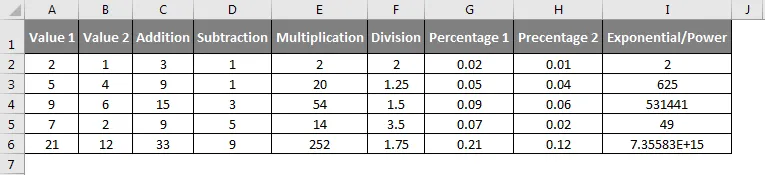
Preferencia aritmetických operátorov:
Aritmetické operátory nasledujú poradie poradia. Exponenciálne a percentuálne operátory majú najvyššiu prioritu a potom násobenie a delenie, po ktorom nasleduje sčítanie a odčítanie. To znamená, že vždy, keď budete mať výraz s viac ako jedným aritmetickým operátorom, sa najprv vyhodnotia percentá a exponenciály. Potom sa bude uprednostňovať násobenie a delenie na vyhodnotenie, nakoniec sa vyhodnotí sčítanie a odčítanie.
V tabuľke nižšie je uvedená priorita aritmetických operátorov:

Hoci títo operátori majú prednosť pred ostatnými, zátvorky sa môžu použiť na predchádzanie niektorým konkrétnym operátorom a môžu sa vyhodnotiť ako prvé.
Nižšie uvedené príklady sú uvedené pre prioritu aritmetických operátorov:
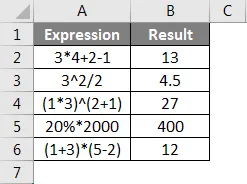
Logické / porovnávacie operátory:
Logické alebo porovnávacie operátory sa vo vynikajúcom prípade používajú na logické porovnanie týchto dvoch hodnôt (číselných alebo textových). Títo operátori porovnávajú dve hodnoty (poskytované prostredníctvom buniek alebo osobitne) a vracajú logický výstup, tj TRUE alebo FALSE.
V nasledujúcej tabuľke sú uvedené logické operátory.
|
operátor |
popis |
Excel vzorec |
| = (Rovná sa) | Porovnáva dve hodnoty a vracia TRUE, ak sú obe hodnoty rovnaké, inak vracia FALSE. | = A1 = B1 |
| (Nerovná sa) | Porovnáva dve hodnoty a vráti hodnotu PRAVDY, ak sa obe hodnoty navzájom nelíšia, vráti hodnotu FALSE. | = A1 B1 |
| > (Väčší ako) | Vracia hodnotu TRUE, ak je hodnota v bunke A1 (prvá hodnota) väčšia ako hodnota v bunke B1 (druhá hodnota), inak vráti FALSE. | = A1> B1 |
| <(Menej ako) | Vracia hodnotu PRAVDA, ak je hodnota v bunke A1 (prvá hodnota) menšia ako hodnota v bunke B1 (druhá hodnota), inak vráti FALSE. | = A1 <B1 |
| > = (Väčšie alebo sa rovná) | Vracia hodnotu PRAVDA, ak je hodnota v bunke A1 (prvá hodnota) väčšia alebo sa rovná hodnote v bunke B1 (druhá hodnota), inak vráti FALSE. | = A1> = B1 |
| <= (Menej alebo sa rovná) | Vracia hodnotu PRAVDA, ak je hodnota v bunke A1 (prvá hodnota) menšia alebo sa rovná hodnote v bunke B1 (druhá hodnota), inak vráti FALSE. | = A1 <= B1 |
Nižšie uvádzame príklad operátorov porovnávania:
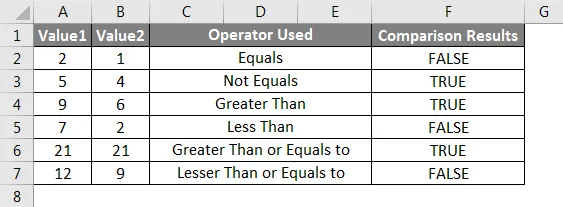
Operátor zreťazenia textu:
Excel má jedného operátora, ktorý pomáha spojiť dva alebo viac textových reťazcov a vytvára jediný textový riadok. Operátor ampersand (&) môžeme použiť na spojenie dvoch alebo viacerých reťazcov a získanie jedného textového riadku.
Pozrite si nasledujúci príklad:
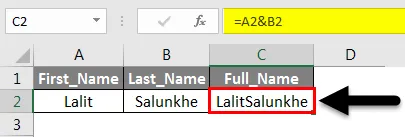
Ako vidíte, operátor ampersand pridal dva reťazce.
Referenční operátori:
Referenčné operátory programu Excel sa používajú na referencovanie rozsahov z tabuľky Excel vo vzorci. Referenčnými operátormi sú:
|
operátor | popis |
vzorec |
| : (Colon) | Je to operátor diaľnice. Ktorý poskytuje rozsah buniek v referenčných bunkách počiatočného a koncového bodu | = SUM (A2: B6) #Vyberá všetky bunky ako rozsah začínajúci od A2 po bunku B6. |
| , (Čiarka) | Operátor Únie. Tento operátor kombinuje (ako naznačuje slovo union) dva alebo viac ako dva odkazy do jedného odkazu. | = SUM (A2: A6, A2: B3) |
| (Medzera) | Operátor križovatky. Tento operátor odkazuje iba na tie bunky, ktoré sú bežné v argumentoch s dvoma rozsahmi. |
= SUM (A2: A6 A2: B3) |
Operátor rozsahu:
Urobme príklad. Predpokladajme, že nižšie sú uvedené údaje:
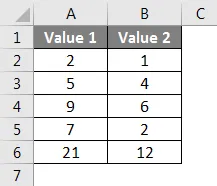
V bunke C2 vidíme operátora rozsahu. V rámci funkcie SUM berie rozsah všetkých buniek od A2 po B6 a vracia súčet všetkých 10 hodnôt. Pozrite si výstup nižšie.
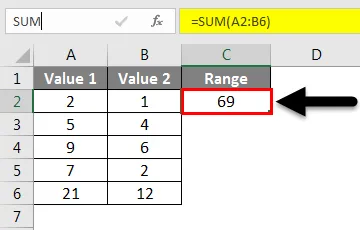
Operátor Únie:
Bunka D2 tabuľky excel ukazuje fungovanie operátora únie. Ako referenčný príklad sa uvádzajú dva rozsahy, prvý zo stĺpca A (A2: A6) a druhý ako (A2: B3) v rámci funkcie SUM. Nakoniec vytvára súčet týchto dvoch odkazov a dáva hodnotu 56.
Pozrite si nasledujúci obrázok, ktorý slúži ako referencia:
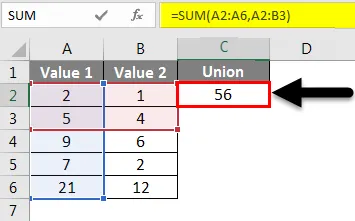
Operátor križovatky:
Bunka E2 tabuľky excel ukazuje fungovanie operátora križovatky. Ako referenčný príklad sa uvádzajú dva rozsahy, prvý zo stĺpca A (A2: A6) a druhý ako (A2: B3) v rámci funkcie SUM. Nakoniec vytvára v bunkách súčet hodnôt, ktoré sú spoločné v oboch rozsahoch (tj bunka A2: A3), čo je 7.
Na ilustráciu si pozrite obrázok nižšie.
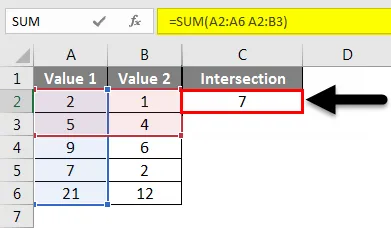
Ide o operátorov Excelu.
Informácie o operátoroch v programe Excel
- Uistite sa, že pri použití viac ako jedného aritmetického operátora v jednom výraze alebo vzorci sa dodržiava priorita. Ak chcete, aby bolo operátorov prevádzkovaných menej operátorov v porovnaní s operátormi s vysokou prioritou, uistite sa, že ich hodnotíte v zátvorkách.
- V rámci operátorov existuje priorita s rovnakým poradím priority. Rovnako ako% má prednosť pred exponenciálnym operátorom. Násobenie, ktoré má prednosť pred operátorom divízie. Sčítanie, ktoré má prednosť pred odpočítaním.
- Operátory porovnávania môžu byť tiež použité na porovnanie textových hodnôt.
Odporúčané články
Toto bol sprievodca pre Operátorov v Exceli. Tu sme diskutovali o operátoroch v Exceli a druhoch operátorov v Exceli spolu s praktickými príkladmi a stiahnuteľnou šablónou Excel. Môžete si tiež prečítať naše ďalšie navrhované články -
- Sprievodca funkciou SUMPRODUCT v programe Excel
- Ako používať funkciu SUM v Exceli?
- Ako používať a fungovať v Exceli?
- ROW Funkcia v Exceli
- Čo sú to operátori VBA?